Il software open-source non ha una serie di problemi. DivX è una piattaforma popolare per la visualizzazione e lo streaming di file video sia offline che online. È un prodotto solido con aggiornamenti regolari. Occasionalmente, durante la riproduzione appare la temuta finestra di dialogo "DivX non funziona". Tuttavia, non c'è da preoccuparsi. Questa guida passo passo vi insegnerà come riparare i video DivX corrotti.
Errori comuni di riproduzione DivX
Per la riproduzione video, DivX supporta un'ampia gamma di file video. Questo software open-source è gratuito e supporta i seguenti formati di file: AVI, MP4, MKV, ASF, WMV, M4V, F4V, 3G2 e 3GP. Con gli aggiornamenti più recenti, è possibile riprodurre in 4K a 60 fotogrammi al secondo.
Quando si tenta di riprodurre file specifici, è possibile che si verifichi l'errore "L'audio DivX non funziona". Se tutte le periferiche video e i driver sono in buone condizioni, si dovrebbe essere in grado di rilevare uno dei seguenti errori quando si utilizza DivX:
1. Problemi di riproduzione

Quando il sistema non utilizza un decoder DivX autentico per lo streaming video, si verificano problemi di riproduzione. Ciò può verificarsi quando un altro decoder sovrascrive il decoder DivX. Ad esempio, si può lasciare aperto Windows Movie & TV per un video. Quando si tenta di riprodurre lo stesso video in DivX, si può ottenere un errore di riproduzione.
Gli errori di riproduzione sono i più facili da risolvere. Per iniziare, è necessario chiudere il lettore precedente per terminare il suo decoder. È possibile farlo direttamente da una scheda o dal Task Manager del Pannello di controllo. Tuttavia, se i codec necessari non sono presenti nelle unità, l'errore potrebbe persistere.
2. L'audio DivX non viene riprodotto
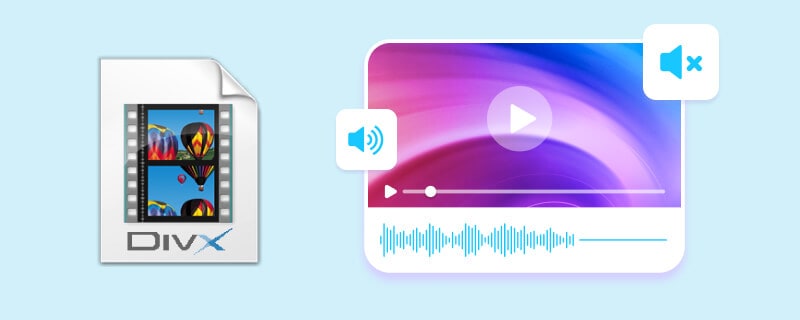
Questo errore si verifica quando il file video è danneggiato o l'audio non è in formato MP3 o IMA ADPCM (che sono supportati da DivX). In altri casi, la scheda audio potrebbe essere incompatibile con la versione più recente del codec audio.
La conversione dei file è spesso un modo conveniente per risolvere i problemi audio in DivX. Più avanti in questo articolo, si scoprirà come riparare DivX.
3. Errore con il codec
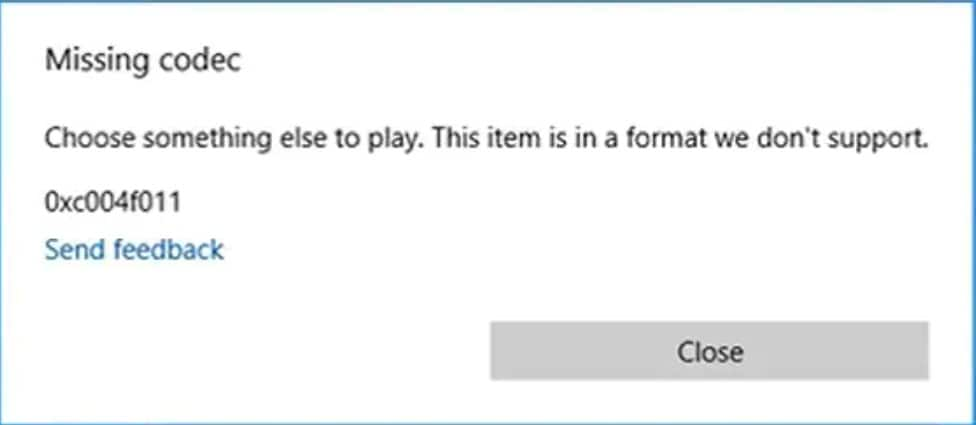
Sebbene sia fortemente consigliato scaricare DivX dal sito ufficiale, spesso lo si ottiene attraverso mod e strumenti di terze parti. Purtroppo, in questo modo si rischia di perdere alcune funzioni e aggiornamenti chiave, come i codec per i formati supportati.
I codec consentono al software di codificare/decodificare i file in formati leggibili. Quando si apre un file video con DivX, ad esempio, i file corrotti o mancanti possono causare un errore "DivX non funziona".
3 modi per riparare i video DivX non riproducibili
Ora che siete a conoscenza dei problemi più comuni che possono verificarsi durante la riproduzione dei video DivX, vediamo come riparare i file video DivX corrotti.
Metodo 1: procurarsi i codec DivX necessari.
Uno dei motivi più comuni per cui DivX non riesce a riprodurre correttamente i video è che utilizza una versione obsoleta del codec. DivX viene aggiornato regolarmente per tenere il passo con l'evoluzione dei formati video. Tuttavia, è probabile che ne abbiate perso qualcuno.
Fortunatamente, i codec DivX più recenti possono essere trovati gratuitamente online. Informazioni simili si trovano su siti web come Codec Guide e Free-Codecs. Un altro metodo collaudato è quello di reinstallare DivX dal sito ufficiale, https://www.divx.com.
Convertire DivX in altri formati video Metodo 2
Per quanto versatile, DivX non supporta tutti i formati video. I file registrati da dispositivi specifici o criptati con protocolli specifici possono essere incompatibili. Di conseguenza, quando si tenta di riprodurre video specifici, si può ricevere il messaggio "audio DivX non funzionante". Il lettore multimediale VLC funziona bene come convertitore video per convertire i file in formati compatibili con DivX.
Se sul computer è presente una versione aggiornata del lettore multimediale VLC, è possibile convertire il file video come segue:
- Fare clic con il tasto destro del mouse sul file video e selezionare Apri con.
- Dal menu a discesa dovrebbe essere selezionato VLC Media Player.
- Passare alla barra dei menu superiore. Spostarsi su Media > Converti/Salva.
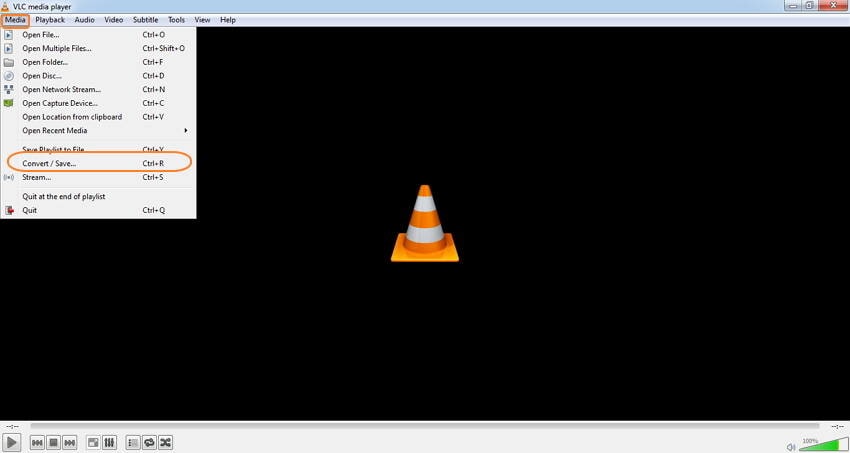
- A questo punto si notano due sezioni. La prima è per il file video e la seconda per i sottotitoli. È possibile salvare il file video nel formato desiderato. DivX, invece, funziona meglio con i formati video MP4 e audio MP3.
- Confermare le scelte fatte facendo clic sul pulsante Avvia.
- Al termine del processo, navigare nella posizione in cui è stato salvato il file. Verificare se il lettore DivX ora funziona correttamente.
Metodo 3: Utilizzare uno strumento di riparazione video per riparare un file DivX danneggiato
Se nessuno dei due metodi precedenti funziona, il file DivX potrebbe essere corrotto. Per riparare i file video corrotti o infetti, utilizzate uno strumento di riparazione video come Wondershare Repairit. Repairit di WondershareÈ un'applicazione facile da usare che può riparare i video in tutti i principali formati senza difficoltà.
Basta scaricare questo strumento di riparazione DivX e iniziare subito a riparare i file video DivX non riproducibili.
Per Windows 7 o successivo
Per macOS 10.10 o successivo
Passo 1Eseguire Repairit e importare i video Divx danneggiati
Dopo aver installato l'applicazione Repairit sul sistema, avviatela. Quindi, nella funzione "Riparazione video", fare clic sull'icona Aggiungi per caricare il video DivX danneggiato.

Passo 2 Iniziare il processo di riparazione
Dopo aver caricato i video DivX danneggiati, controllate i loro dettagli e fate clic sul pulsante "Ripara" per avviare il processo di riparazione.

Passo 3 Guardare e salvare i video DivX
Attendere che lo strumento di riparazione dei video DivX finisca di riparare i video danneggiati. Repairit vi informerà quando la riparazione è completa. Ora puoi fare clic sul pulsante Anteprima per verificare se i tuoi video DivX corrotti sono stati risolti correttamente. In tal caso, è sufficiente fare clic sul pulsante Salva per salvare i file video DivX corretti.

Passo 4 Riparazione avanzata
Se i video erano gravemente danneggiati, l'opzione di riparazione rapida potrebbe non aver funzionato. Verrà visualizzato il messaggio seguente. In questo caso, andate in fondo a ogni video e selezionate la modalità "Riparazione avanzata".
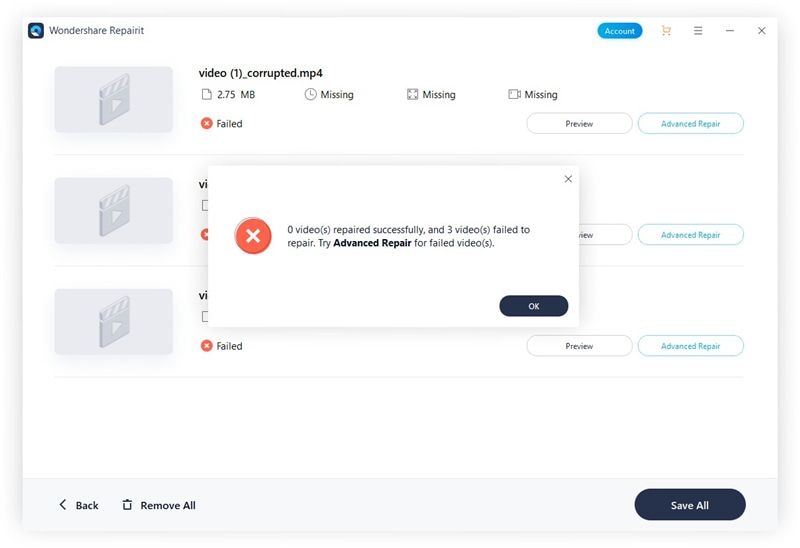
Passo 5 inviare un video di esempio per la riparazione avanzata
Per iniziare la riparazione avanzata, è necessario caricare un video di esempio. Il video di esempio deve essere nello stesso formato DivX del video danneggiato e deve essere stato girato con lo stesso dispositivo.
Il software di riparazione tenterà di riparare il file DivX corrotto dopo aver caricato il video di esempio. Attendere qualche minuto e visualizzare l'anteprima dei risultati al termine del processo.

La riparazione dei file video di solito non esaurisce la RAM o la scheda grafica. Di conseguenza, è possibile lavorare su altre attività del computer mentre il processo di riparazione viene eseguito in background.
Per Windows 7 o successivo
Per macOS 10.10 o successivo
 100% sicuro e download gratuito
100% sicuro e download gratuito


